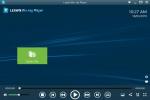Ha nemrégiben új iPhone-t vagy új e-mail címet kapott, valószínűleg az e-mail fiók telefonhoz való csatlakoztatása a legfontosabb. Az Apple a lehető legfájdalommentesebbé teszi ezt a folyamatot – vagyis feltételezve, hogy a Mail alkalmazás nem tűnt el otthonról képernyőt – de továbbra is fontos tudnia, hová kell mennie, hogy összekapcsolhassa fiókját, ha van néhány tartalék percek.
Tartalom
- 1. lehetőség: E-mail automatikus hozzáadása
- 2. lehetőség: E-mail hozzáadása manuálisan
Itt van minden, amit tudnia kell az e-mailek automatikus vagy manuális hozzáadásával kapcsolatban.
Ajánlott videók
További irodalom
- A legjobb e-mail alkalmazások iPhone-ra és iPadre
- Hogyan lehet szöveges üzenetet küldeni számítógépről
- Hogyan hozzunk létre eldobható e-mail címeket
1. lehetőség: E-mail automatikus hozzáadása
Az Apple megkönnyíti az e-mail beállítását, ha a beállításokon keresztül csatlakozik egy népszerű szolgáltatóhoz. A lényeg az, hogy ez a folyamat csak olyan nagyobb e-mail platformokkal működik, mint a Google, az iCloud, a Microsoft Exchange és a Yahoo, amelyek más információkat, például naptári eseményeket is integrálhatnak a telefonba. Hacsak nem kisebb, kevésbé ismert e-mail klienst használ, ez a legjobb hely a kezdéshez.
Összefüggő
- Hogyan töltsük fel gyorsan az iPhone-t
- Egy iPhone őrült összegért kelt el az aukción
- Ez az összecsukható telefon könnyebb, mint az iPhone 14 Pro Max
1. lépés: Mielőtt elkezdené, győződjön meg arról, hogy iPhone készüléke be van kapcsolva, és csatlakozik az internethez. Kezdje a kezdőképernyőn, és a kezdéshez válassza ki a Beállítások alkalmazást.
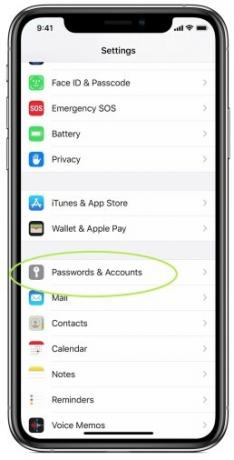
2. lépés: A Beállításokban görgessen lefelé, amíg meg nem jelenik a következő opció Jelszavak és fiókok a kulcs logóval. Válassza ezt. A következő képernyőn láthatja a már meglévő csatlakoztatott fiókokat (az iPhone beállításaitól függően például az iCloud már ott lehet). Választ Fiók hozzáadása az e-mail-cím hozzáadásának megkezdéséhez.
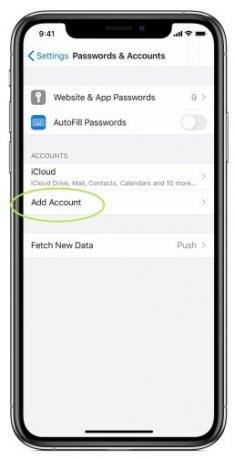
3. lépés: Az Apple most megmutatja a legnépszerűbb e-mail szolgáltatók közül néhányat, amelyekkel automatikusan csatlakozhat – jelenleg összesen hat. Válassza ki e-mail platformját ebből a listából, vagy lépjen le az e-mail kézi beviteléről szóló részünkre.
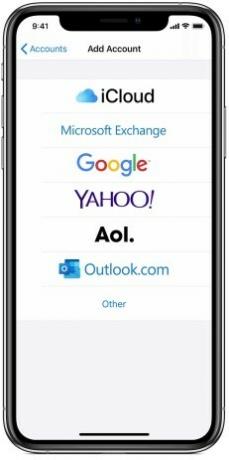
4. lépés: Írja be e-mail címét és jelszavát az e-mail fiókjához az új képernyőn. Minden szolgáltatónak megvan a saját bejelentkezési folyamata, így ez egy kicsit másképp fog kinézni attól függően, hogy mit választ. A Microsoft Exchange például megad egy kitöltendő alapvető űrlapot és egy Exchange-eszközazonosítót, amelyet az Exchange rendszergazdája használhat. A Yahoo egyszerűen a bejelentkezési weboldalának egy verziójára viszi Önt. Bárhogy is néz ki a képernyő, regisztráljon a megfelelő adatokkal, és válassza ki Következő.
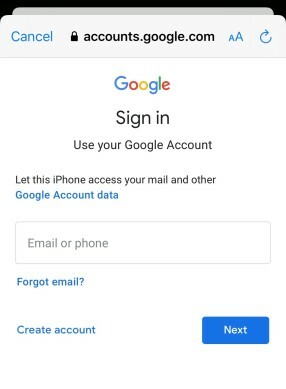
5. lépés: Az Apple Mail ezután ellenőrzi fiókját, és összekapcsolja e-mail-címét. Mostantól lehetősége lesz arra, hogy bizonyos információkat importáljon és felhasználjon naptárából vagy e-mail kapcsolataiból. Általában jó ötlet ezeket az információkat szinkronizálni az eszközök között, de kiválaszthatja a megfelelőt. Ha végzett, mentse el az e-mail-címét, és kész!
2. lehetőség: E-mail hozzáadása manuálisan
Ez az opció akkor működik, ha olyan e-mail címet szeretne csatlakoztatni, amely nem tartozik az Apple által felsorolt nagy szolgáltatók közé, vagy ha az e-mail címe nem érhető el online ugyanúgy. Szerencsére még mindig nagyon könnyű beállítani, és nem tart sokáig, bár előfordulhat, hogy nincs lehetősége a névjegyek és a naptár összekapcsolására.
1. lépés: Csakúgy, mint az automatikus beállításnál, először lépjen a Beállításokba. Görgessen le a lehetőséghez Jelszavak és fiókok, majd válasszon Fiók hozzáadása.
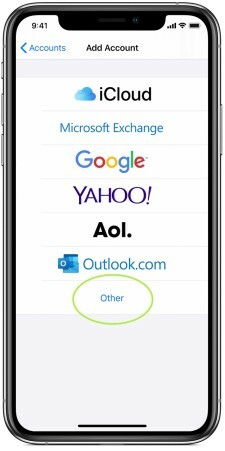
2. lépés: Itt láthatja az Apple kompatibilis automatikus szolgáltatók listáját, de alul van egy lehetőség Egyéb. Választ Egyéb kezdeni.
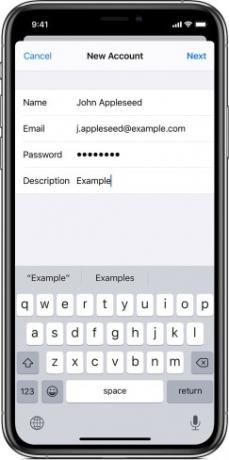
3. lépés: Mostantól számos lehetőség áll rendelkezésére különböző fiókok hozzáadására, de az első lehetőséget szeretné a tetején, Levelezési fiók hozzáadása. Az Apple ad egy űrlapot, amelyet kitölthet a nevével, e-mail címével, jelszavával és leírásával (lehet, hogy munkahelyi vagy iskolai e-mail-címként jelölheti meg). Töltse ki az összes információt, majd válassza ki Következő.
4. lépés: Várja meg, amíg az alkalmazás ellenőrzi az e-mail adatait. Ha valami elromlik, győződjön meg arról, hogy címe és jelszava teljesen pontos. Ha minden a tervek szerint halad, az e-mail címét megtalálja, és Ön választhat Kész hogy befejezze a folyamatot.
Az e-mail fiókot most össze kell kapcsolni! Nyissa meg a Mail alkalmazást, és várja meg a frissítést, ami eltarthat néhány percig. Ha végzett, hozzá kell férnie az összes e-mail üzenetéhez, valamint az e-mailek létrehozásához és kezeléséhez szükséges alapvető funkciókhoz. Ne felejtse el frissíteni az alkalmazást, hogy megbizonyosodjon arról, hogy az új e-maileket keres, amikor használja!
Útmutatóinkat is megtekintheti a hogyan lehet feloldani iPhone-ját arcfelismerés nélkül vagy hogyan lehet áthelyezni a fényképeket az iPhone készülékek között ha új modellt kap.
Szerkesztői ajánlások
- Egy másik jelentés szerint az iPhone 15 Pro drágább lesz
- A jelentés szerint az Apple „súlyos” iPhone 15-hiánnyal nézhet szembe a gyártási probléma miatt
- Hogyan lehet megszabadulni valaki más Apple ID-jétől az iPhone-on
- Az Apple eszközök létfontosságú biztonsági frissítése mindössze néhány percet vesz igénybe
- Miért nem használhatja az Apple Pay-t a Walmartnál?
Frissítse életmódjátA Digital Trends segítségével az olvasók nyomon követhetik a technológia rohanó világát a legfrissebb hírekkel, szórakoztató termékismertetőkkel, éleslátó szerkesztőségekkel és egyedülálló betekintésekkel.